Versuchen Sie, Ihr VPN zu aktivieren oder zu deaktivieren, um diesen Fehler zu umgehen
- Die OpenAI-Senden-Schaltfläche funktioniert möglicherweise nicht, wenn Sie Ihr gesamtes kostenloses Guthaben aufgebraucht haben.
- Überprüfen Sie außerdem, ob Ihr Standort ein Hindernis darstellen könnte, und aktivieren oder deaktivieren Sie gegebenenfalls Ihr VPN.

XINSTALLIEREN, INDEM SIE AUF DIE DOWNLOAD-DATEI KLICKEN
- Laden Sie das PC-Reparaturtool Restoro herunter das kommt mit patentierten Technologien (Patent vorhanden Hier).
- Klicken Scan starten um Windows-Probleme zu finden, die PC-Probleme verursachen könnten.
- Klicken Alles reparieren um Probleme zu beheben, die die Sicherheit und Leistung Ihres Computers beeinträchtigen.
- Restoro wurde heruntergeladen von 0 Leser diesen Monat.
Der Spielplatz von OpenAI ist aufgrund seiner Einfachheit und Fähigkeit, auf Ihre Anfragen zu antworten, einer der am häufigsten genutzten Dienste. Sie können chatten oder Fragen stellen und dann auf die Schaltfläche „Senden“ klicken, aber in letzter Zeit scheint es nicht zu funktionieren.
Lesen Sie auch unseren Artikel darüber, was wann zu tun ist Die Kaktus-KI funktioniert nicht. Zum heutigen Problem wollen wir sehen, warum diese Schaltfläche nicht funktioniert und wie man das Problem beheben kann.
Warum funktioniert mein OpenAI-Spielplatz nicht?
Wenn Sie auf dem OpenAI-Spielplatz wiederholt auf die Schaltfläche „Senden“ klicken, es aber scheinbar nicht funktioniert, finden Sie im Folgenden einige mögliche Gründe für dieses seltsame Verhalten:
- Beschädigter Cache – Ihr Browser sammelt viele Informationen, wenn Sie Websites besuchen, und speichert diese in Form eines Caches. Mit der Zeit können diese Informationen beschädigt werden und den Zugriff auf einige Websites verhindern.
- Eingeschränkter Bereich – OpenAI funktioniert nur in bestimmten Regionen. Genau wie Sie vielleicht eine bekommen ChatGPT ist in Ihrem Land nicht verfügbar Nachricht, Ihr Standort könnte ein Hindernis sein, wenn Sie sich in einem Sperrgebiet befinden oder ein VPN verwenden.
- Veralteter Browser – Wenn Sie einen veralteten Browser verwenden, funktioniert die Schaltfläche „Senden“ des OpenAI-Spielplatzes aufgrund eines Konflikts zwischen den beiden Programmen möglicherweise nicht.
- Kontingentgrenzen überschritten – OpenAI hat ein Limit für die zur Verfügung gestellten kostenlosen Credits. Wenn Ihr Guthaben also aufgebraucht ist, funktioniert Ihr Submit-Button möglicherweise nicht.
- Invasive Erweiterungen – Manchmal verhindern die von Ihnen installierten Erweiterungen oder andere, die sich in Ihren Browser eingeschlichen haben, den Zugriff auf bestimmte Websites.
Was kann ich tun, wenn die Schaltfläche „Senden“ von OpenAI Playground nicht funktioniert?
Probieren Sie vor allen mehrstufigen Lösungen die folgenden einfachen Problemumgehungen aus:
- Überprüf den OpenAI-Serverstatus um zu sehen, ob es läuft.
- Stellen Sie sicher, dass Ihr Gerät mit dem Internet verbunden ist Geschwindigkeiten sind optimal.
- Starten Sie Ihren Browser neu.
- Wechseln Sie zu einem Inkognito-/privaten Tab oder einem anderen Browser.
- Starten Sie Ihren PC neu.
1. Aktualisieren Sie Ihren Browser
- Starten Sie Ihren Edge-Browser und klicken Sie auf die drei Ellipsen in der oberen rechten Ecke.
- Wählen Einstellungen.

- Klicke auf Über Microsoft Edge und prüfen Sie, ob Updates verfügbar sind.
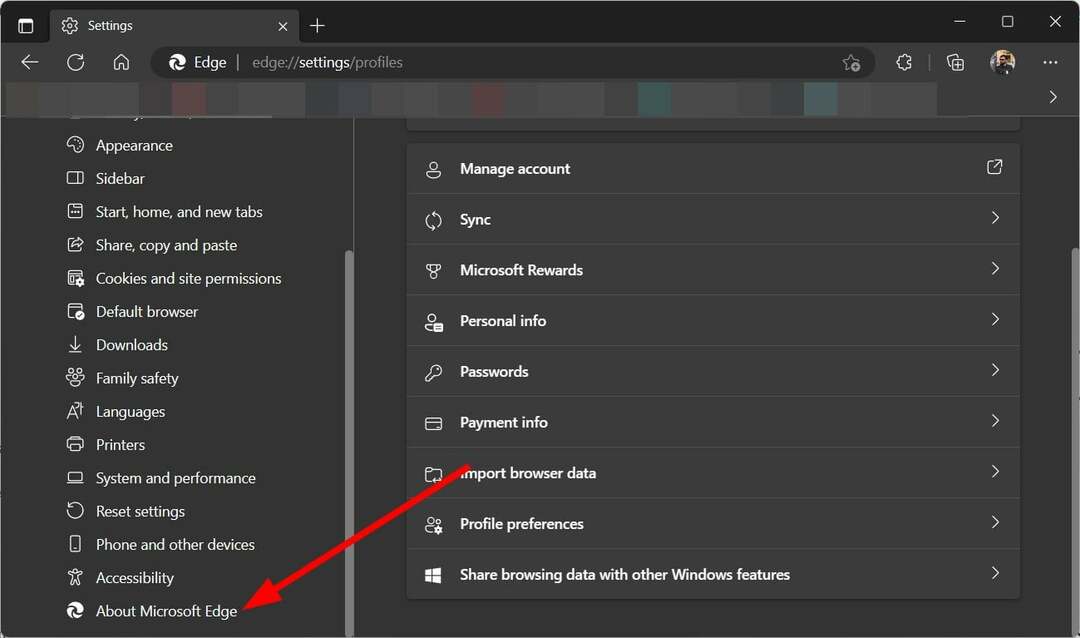
2. Browser-Cache und Cookies löschen
- Starten Sie Ihren Edge-Browser und klicken Sie auf die drei Ellipsen in der oberen rechten Ecke.
- Wählen Einstellungen.

- Klicke auf Cookies und Website-Berechtigungen im linken Bereich und wählen Sie dann aus Cookies und Websitedaten verwalten und löschen Option im rechten Bereich.

- Klicken Sie anschließend auf Alle Cookies und Websitedaten anzeigen.

- Klicken Sie nun auf Alles entfernen.

Durch das Löschen temporärer Dateien ist dies möglich Geben Sie Speicherplatz frei auf Ihrer Festplatte, indem Sie unnötige Daten entfernen, die von Programmen oder Anwendungen zurückgelassen wurden, die auf Ihrem PC ausgeführt werden.
3. Deaktivieren Sie Ihre Erweiterungen
- Öffnen Sie Microsoft Edge und klicken Sie auf die drei horizontalen Ellipsen in der oberen rechten Ecke.
- Klicke auf Erweiterungen, dann auswählen Erweiterungen verwalten.
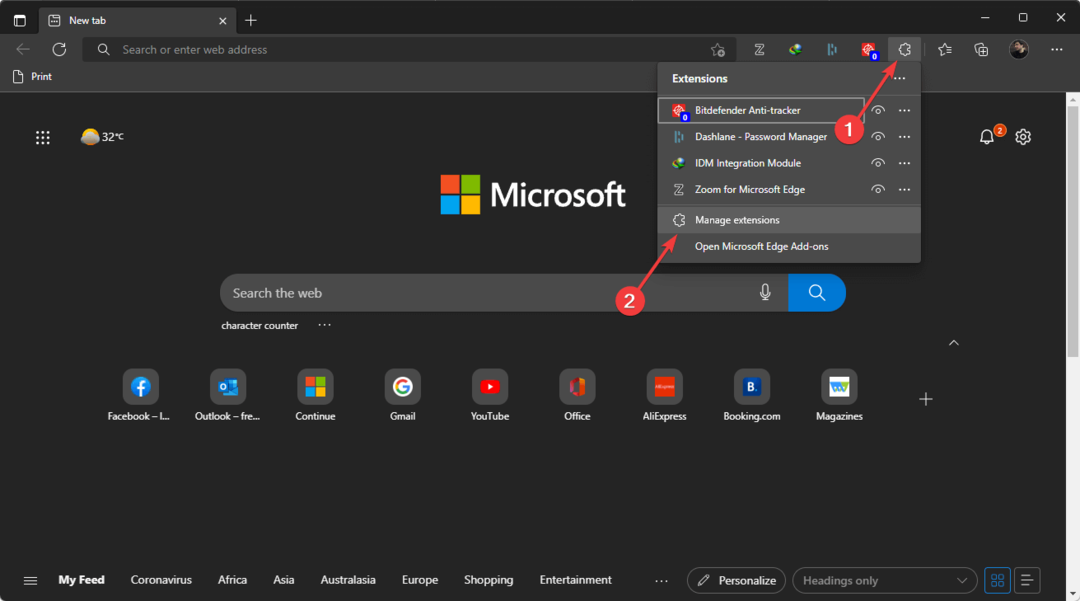
- Suchen Sie alle kürzlich hinzugefügten Erweiterungen und schalten Sie die Schaltfläche „Aus“ aus.
- Wiederholen Sie diesen Vorgang, bis Sie den Täter gefunden haben.
- Verwenden Sie immer noch das ChatGPT-basierte Bing? Wir haben eine gute Nachricht
- Funktioniert die Barden-KI nicht? Hier erfahren Sie, wie Sie das Problem beheben können
- Rytr funktioniert nicht: 4 einfache Möglichkeiten, es zu beheben
- Replika funktioniert nicht? So beheben Sie das Problem in 3 einfachen Schritten
- Caktus AI funktioniert nicht: So beheben Sie das Problem in 4 Schritten
4. Setzen Sie Microsoft Edge zurück
- Öffnen Sie Microsoft Edge und klicken Sie auf die drei horizontalen Ellipsen in der oberen rechten Ecke.
- Klicke auf Einstellungen.

- Wählen Einstellungen zurücksetzen und schlagen Setzen Sie die Einstellungen auf ihre Standardwerte zurück.

- Bestätigen Sie das Zurücksetzen im angezeigten Dialogfeld.
5. Deaktivieren/aktivieren Sie Ihr VPN
- Drücken Sie die Taste Windows drücken und auswählen Einstellungen.

- Als nächstes wählen Sie aus Netzwerk & Internet und klicken Sie auf VPN im Menü auf der rechten Seite.

- Wählen Sie die VPN-Verbindung aus, die Sie deaktivieren möchten, klicken Sie auf das Dropdown-Menü und wählen Sie aus Entfernen.

Gibt es ein Zeitlimit für den OpenAI-Spielplatz?
Expertentipp:
GESPONSERT
Einige PC-Probleme sind schwer zu lösen, insbesondere wenn es um fehlende oder beschädigte Systemdateien und Repositorys Ihres Windows geht.
Stellen Sie sicher, dass Sie ein spezielles Werkzeug verwenden, z Festung, das Ihre beschädigten Dateien scannt und durch die neuen Versionen aus dem Repository ersetzt.
Ja, OpenAI hat ein Limit, aber es ist keine Frage der Zeit. Im Allgemeinen sind die bei der Anmeldung angebotenen kostenlosen Credits für eine Laufzeit von bis zu drei Monaten ausgelegt. Wenn Sie sie jedoch häufiger als der durchschnittliche Benutzer nutzen, kann es sein, dass Ihre Credits eher früher als später aufgebraucht sind.
In diesem Fall generiert Ihr OpenAI-Spielplatz nichts. Sie müssen mehr kaufen, um die Dienste weiterhin nutzen zu können.
Es kann etwas kostspielig sein, ein Upgrade durchzuführen und Ihr Guthaben zu erhöhen. Wenn Sie dazu nicht in der Lage sind, sehen Sie sich unsere Empfehlung für mehr an KI-Software das kostenlose Testversionen oder eine geringere Abonnementgebühr bietet.
Während Sie noch hier sind, ist es wichtig, Ihr System virenfrei zu halten. KI-Software scheint auf dem Vormarsch zu sein, und wie jeder Benutzer sind Sie vielleicht daran interessiert, sie auszuprobieren.
Dies ist jedoch die Zeit, in höchster Alarmbereitschaft zu sein, da Hacker auch gefälschte Software erstellen, in der Hoffnung, Malware in Ihr System einzuschleusen. Um auf der sicheren Seite zu sein, installieren Sie unbedingt eines unserer KI-Antivirensoftware um Schadcode fernzuhalten.
Konnten Sie Ihren Senden-Button wieder zum Laufen bringen? Lassen Sie es uns im Kommentarbereich unten wissen.
Treten immer noch Probleme auf?
GESPONSERT
Wenn die oben genannten Vorschläge Ihr Problem nicht gelöst haben, kann es sein, dass auf Ihrem Computer schwerwiegendere Windows-Probleme auftreten. Wir empfehlen die Wahl einer All-in-One-Lösung wie Festung um Probleme effizient zu beheben. Klicken Sie nach der Installation einfach auf Anzeigen und Reparieren Taste und dann drücken Starten Sie die Reparatur.
![Kommentarinstallationsprogramm Windows 11 ohne UEFI [BIOS herité, MBR]](/f/3931f54fec12a7648494bcb0b76e131d.jpg?width=300&height=460)

